Firmar el documento XML de Authentic
El usuario de Authentic puede firmar un documento XML de dos maneras:
•De forma automática al guardar el documento XML de Authentic. Para poder usar este método el diseñador del SPS debe haber activado la opción Firmar automáticamente al guardar el documento del cuadro de diálogo Configurar la firma XML.
•Manualmente con el botón Firmar documento del cuadro de diálogo "Firma XML" (imagen siguiente). Este cuadro de diálogo se abre al hacer clic en el icono Firma XML de la barra de herramientas o en el comando de menú Authentic | Firma XML. Siga leyendo para aprender a firmar el documento XML a mano.
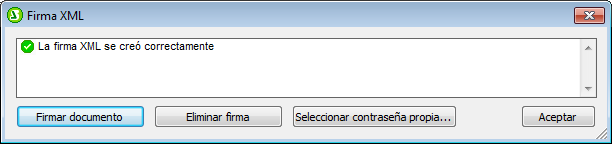
Firmar el documento XML de Authentic a mano
Si el diseñador del SPS activó la opción Firmar automáticamente al guardar el documento del documento SPS, el archivo XML de Authentic se firma automáticamente cada vez que se guarda. Pero el usuario de Authentic también puede firmar el documento a mano.
La firma generada se crea según las opciones de configuración activas en el momento de firmar el documento. Excepto el certificado/la contraseña, todas estas opciones de configuración las especifica el diseñador del SPS en los cuadros de diálogo Configurar firma XML y Opciones de la firma XML. El certificado/la contraseña puede venir dado por el diseñador del SPS o por el usuario de Authentic. Hay dos opciones:
•El diseñador del SPS especifica el certificado/la contraseña y el usuario de Authentic no tiene la posibilidad de elegir su propio certificado/contraseña. Ver el párrafo Firmar solo el documento SPS para obtener más información.
•El diseñador del SPS especifica el certificado/la contraseña pero el usuario de Authentic tiene la posibilidad de elegir su propio certificado/contraseña. Ver el párrafo Firmar el documento SPS y el documento XML de Authentic para obtener más información.
Firmar solo el documento SPS
El diseñador del SPS especifica el certificado/la contraseña y desactiva la opción Permitir que el usuario de Authentic elija sus propios certificados y contraseñas del cuadro de diálogo "Configurar la firma XML". Esto significa que el usuario de Authentic no tiene la posibilidad de seleccionar su propio certificado/contraseña.
El usuario de Authentic firma el documento con el certificado/la contraseña elegidos por el diseñador del SPS. Hay dos posibilidades:
•Si el diseñador eligió usar un certificado (en vez de una contraseña), es necesario que el usuario de Authentic tenga acceso al certificado de clave pública/privada elegido. La clave privada del certificado se usará para generar la firma.
•Si el diseñador eligió usar una contraseña, esta se usa directamente para firmar el documento. Authentic no solicita la contraseña al usuario.
| Nota: | aunque es obligatorio elegir el método de autenticación (es decir, certificado o contraseña) en el diálogo Opciones de la firma XML, no es necesario incluir un valor para el método seleccionado. En otras palabras, puede elegir la opción Contraseña pero no definir ninguna contraseña (dejar el campo vacío). En este caso el usuario de Authentic deberá crear una contraseña cuando firme el documento. Igualmente, puede elegir la opción Certificado pero no definir ningún certificado (dejar el campo vacío). En este caso el usuario de Authentic deberá especificar un certificado para poder generar la firma. |
Firmar el documento SPS y el documento XML de Authentic
El diseñador del SPS especifica el certificado/la contraseña y activa la opción Permitir que el usuario de Authentic elija sus propios certificados y contraseñas del cuadro de diálogo "Configurar la firma XML". Esto significa que el usuario de Authentic puede seleccionar su propio certificado/contraseña o usar el certificado/la contraseña predeterminados del archivo SPS. El certificado/la contraseña elegidos por el usuario de Authentic se guarda en memoria y se usa para la sesión actual solamente. Cuando se cierra el archivo XML o SPS, la firma revierte a la contraseña/al certificado predeterminados (los definidos por el diseñador del SPS).
Para usar su propio certificado/contraseña, el usuario de Authentic debe seguir estos pasos:
1.Hacer clic en el icono Firma XML de la barra de herramientas o en el comando de menú Authentic | Firma XML. Esto abre el cuadro de diálogo "Firma XML" (imagen siguiente).
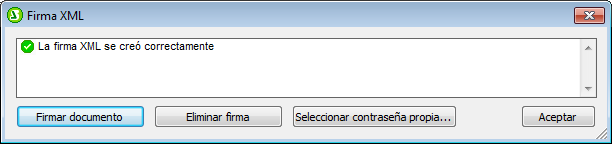
2.Hacer clic en el botón Seleccionar contraseña propia o Seleccionar certificado propio (dependiendo del método de autenticación seleccionado por el diseñador del SPS).
3.Buscar el archivo de certificado o escriba la contraseña que desea usar.
4.Ahora puede firmar el documento inmediatamente (con el botón Firmar documento) o simplemente cerrar el cuadro de diálogo con el botón Aceptar.
Al hacer clic en Aceptar el certificado/la contraseña definidos por el usuario de Authentic se guarda en memoria y se usa para la sesión actual.